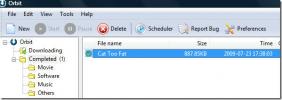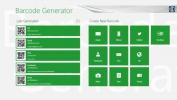Evernote Skitch pour Windows 8: édition et annotation faciles d'images
Skitch est une application très populaire, récemment acquise par Evernote, qui vous permet d'annoter, de modifier et de partager vos images avec d'autres. Il est disponible pour Mac, iOS et Android depuis un certain temps et est considérée comme l'une des meilleures applications pour l'édition, l'annotation et le téléchargement sur les comptes Evernote. Depuis la finale de Windows 8, la sortie publique est prévue pour le 26 octobre, de nombreuses applications de certains développeurs majeurs ont sorti pour la prochaine version de Windows. Récemment, nous avons couvert des applications pour Windows 8, telles que Dailymotion et Flux. Skitch a également sauté dans le train de Windows. Actuellement disponible sur le Windows Store, il comprend toutes les fonctionnalités principales offertes par les autres variantes de l'application, notamment la capture d'image webcam, l'édition d'image et l'annotation.
Pour télécharger l'application sur votre système Windows 8, ouvrez le Windows Store et tapez «skitch» pour rechercher l'application.

Une fois trouvé, cliquez sur le bouton Installer disponible sur le côté gauche. L'application sera automatiquement téléchargée et installée sur votre système.
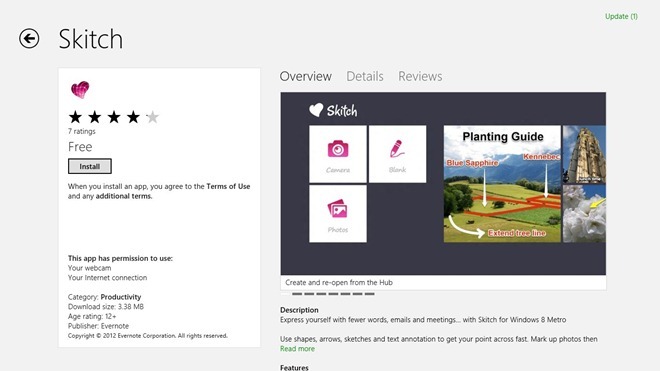
Ouvrez l'écran de démarrage, déplacez-vous vers l'extrême droite et recherchez la tuile nouvellement créée pour Skitch. Cliquez sur la vignette de l'application pour afficher son interface principale. Il vous permet de travailler en 3 modes: capturer de nouvelles photoset annotez-les à l'aide des outils fournis, ouvrir des photos existantes et les éditer selon vos besoins, ou ouvrir une toile vierge et créer une image à partir de zéro.

Lorsque vous ouvrez une image existante, une barre d'outils en bas vous fournit toutes les options de base pour annoter vos images. Il existe des outils disponibles pour dessiner une ligne, créer un pointeur aéro, insérer un carré, un rectangle, un cercle ou une ligne droite et ajouter une zone de texte. Vous pouvez changer la couleur et la taille de chaque article du côté droit. Une fois cela fait, vous pouvez facilement télécharger l'image finie sur votre compte Evernote. L'outil de sélection sur le côté droit vous permet de modifier la forme, la position et la direction de chaque élément après l'avoir placé. Après avoir choisi l'outil de sélection, un clic gauche sur un élément le sélectionne, vous permettant de le déplacer où vous le souhaitez, tandis qu'un clic droit désélectionne l'élément.
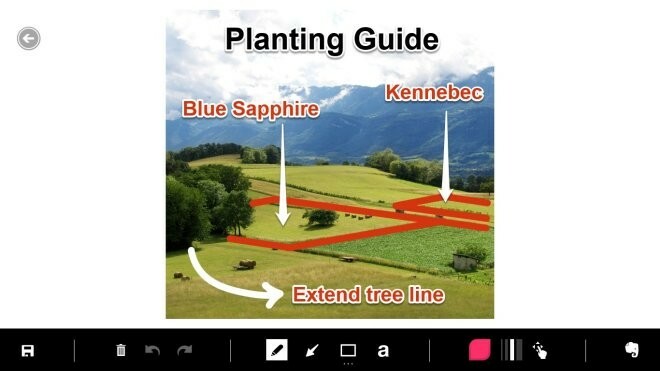
La vignette de l'écran de démarrage de l'application Skitch est une vignette en direct (dynamique). Il affiche des aperçus des images sur lesquelles vous avez travaillé, des annotations ajoutées i-e, des marqueurs personnalisés insérés, etc. Skitch fonctionne sur les versions 32 bits et 64 bits de Windows 8.
Obtenez Skitch à partir du Windows Store
Chercher
Messages Récents
Comment obtenir un mode sombre dans Minecraft sur Windows 10
Windows 10 a un mode sombre, mais toutes les applications UWP ne l'...
Téléchargez n'importe quelle vidéo Flash avec Orbit Downloader
Il y a tellement de téléchargeurs de vidéos flash que le télécharge...
Cette application moderne de Windows 8 vous permet de créer des codes-barres 2D à l'aide de préréglages
Les codes-barres sont des graphiques lisibles par machine qui peuve...